在 Windows 11 中执行系统还原的步骤

如果您的设备出现错误或崩溃,请按照 Windows 11 中系统还原的步骤,将您的设备恢复到先前版本。
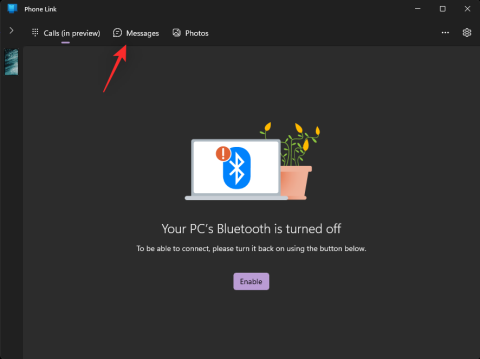
隨著 Windows 11 22H2 的發布,“你的手機”應用程序進行了重大修改,該應用程序現已更名為“Phone Link”。Phone Link 對其前身進行了改進,提供了簡化的體驗和與 Windows 11 整體美感相得益彰的 UI。Phone Link 應用程序引入的另一項功能是能夠直接在 Windows 上搜索消息。以下是您如何開始使用相同的方法。
如何在 Windows 11 上使用 Phone Link 應用搜索消息
注意:本指南假設您已將 Android 設備鏈接到 PC。如果沒有,我們建議您先鏈接您的設備,然後再按照以下指南進行操作。此外,您還需要新的改進版本的 Phone Link 應用程序,該應用程序現已作為 Windows 11 的 22H2 更新提供。
打開 PC 上的 Phone Link 應用程序,然後單擊“消息”。
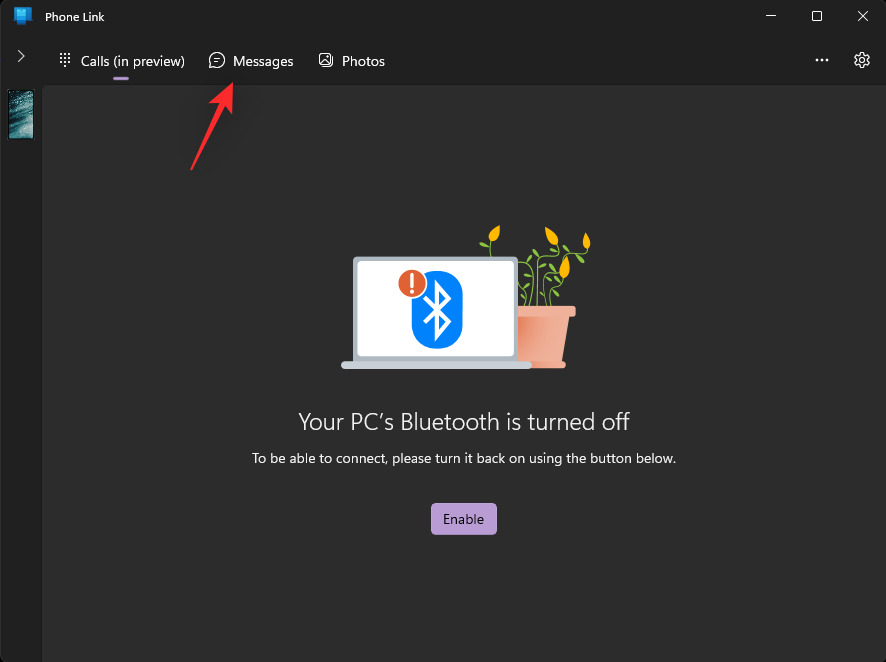
現在單擊 “刷新”。
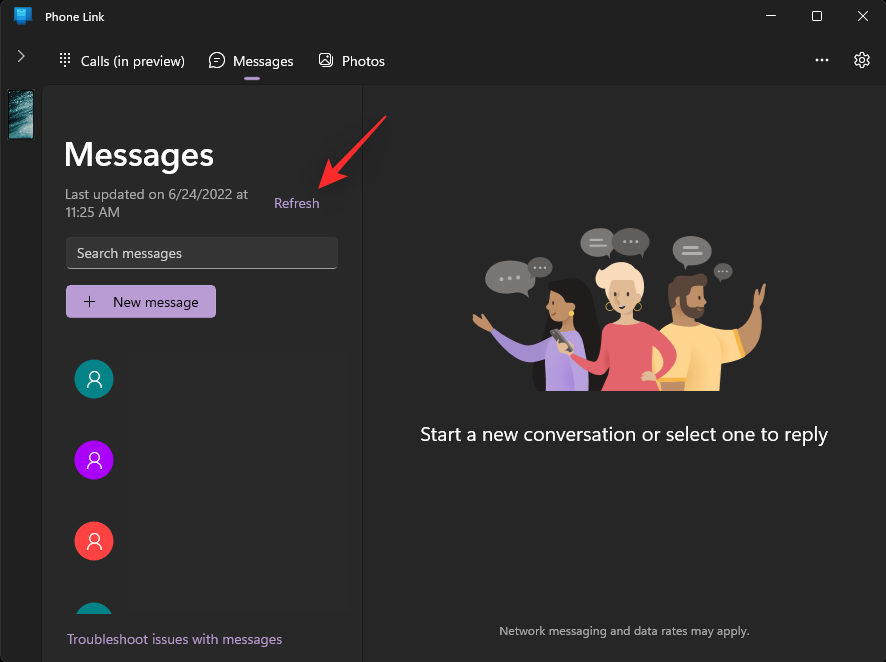
刷新後,單擊頂部的搜索欄。
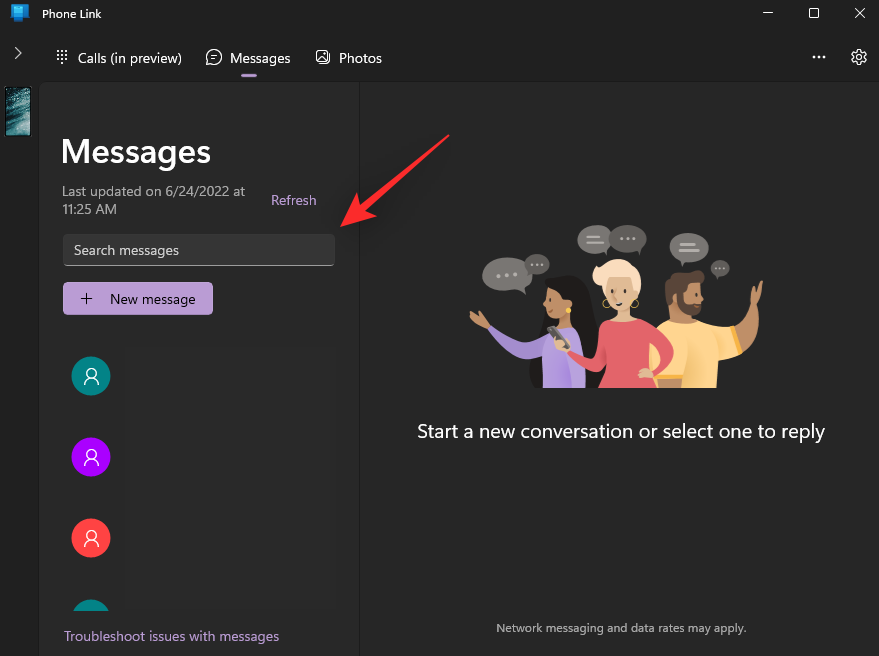
現在輸入您想要在消息中搜索的關鍵字。您可以搜索發件人或郵件內容。
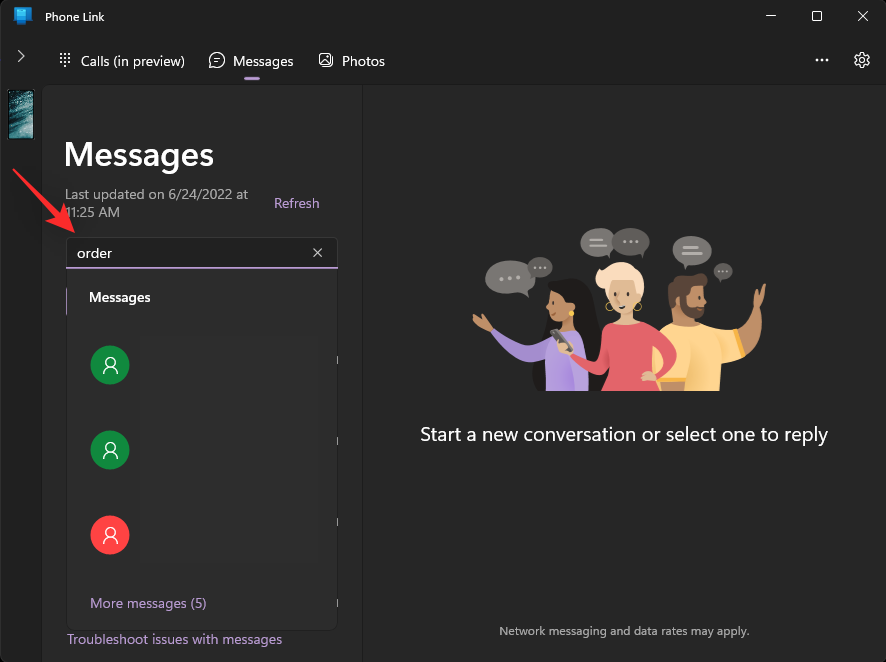
Phone Link 應用程序 將自動在搜索欄下顯示相關結果。單擊所需的結果即可在您的 PC 上打開該結果。
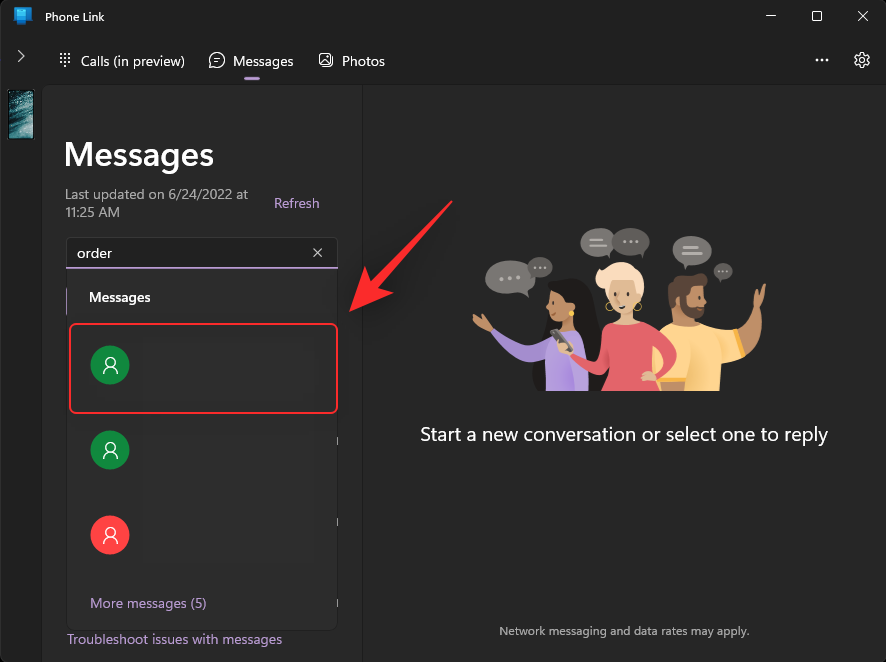
現在將在 Phone Link 應用程序中打開所選消息。
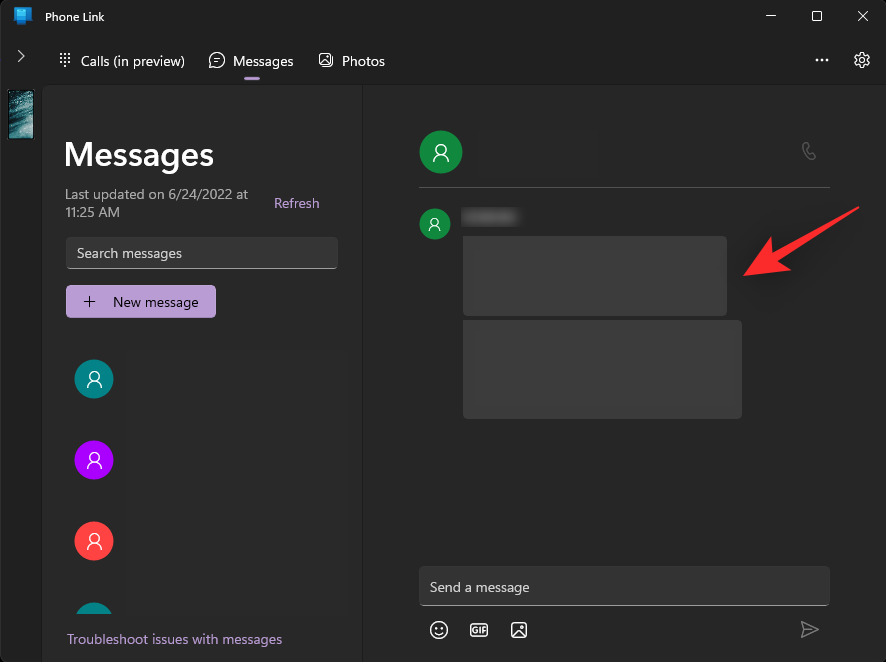
這就是您如何使用 Windows 11 上的新 Phone Link 應用程序搜索消息。
我可以使用 Phone Link 應用程序搜索我的所有消息嗎?
這取決於已與您的電腦同步的消息數量。如果您一直在使用 移動數據或限制了同步到 PC 的消息數量,那麼您只能使用此新功能搜索這些消息。
如果您的整個消息庫已同步到您的電腦,則您可以使用 Phone Link 應用程序搜索整個消息庫。
我可以在 Phone Link 應用程序中對消息進行分類嗎?
是的,這是微軟最近預告的一項新功能,但尚未向公眾發布。發布後,Phone Link 應用程序的“消息”部分會將您的消息分為兩個不同的類別,即:“最近”和“隱藏”。最近的消息將顯示在“最近”類別中,而來自 Android 設備的隱藏消息將顯示在“隱藏”類別中。
我們希望這篇文章可以幫助您輕鬆地在 Phone Link 應用程序中搜索消息。如果您遇到任何問題或對我們有任何其他疑問,請隨時使用下面的評論部分與我們聯繫。
有關的:
如果您的设备出现错误或崩溃,请按照 Windows 11 中系统还原的步骤,将您的设备恢复到先前版本。
如果你在寻找最佳的Microsoft Office替代品,这里有六个优秀的解决方案供你参考。
本教程向您展示如何创建一个 Windows 桌面快捷方式图标,该图标打开一个命令提示符到特定文件夹位置。
在Microsoft Windows中右键单击应用程序图标时,“以不同用户身份运行”选项缺失?您可以使用这些方法来启用它。
不想让其他人在您离开时访问您的计算机?尝试这些有效的锁定Windows 11屏幕的方法。
如果您的计算机在安装最近的Windows更新后出现问题,请了解几种修复损坏的Windows更新的方法。
你是否在尝试找出如何在Windows 11中将视频设置为屏幕保护程序。我们揭示了如何使用一种适用于多种视频文件格式的免费软件来实现。
您在 Windows 11 中的旁白功能烦吗?了解如何通过多种简单方法禁用旁白声音。
想要在 Windows 11 PC 上禁用删除确认对话框吗?请阅读本文,了解各种方法。
维护多个电子邮件收件箱可能很痛苦,特别是当您有重要邮件同时到达时。本文将介绍如何在PC和Apple Mac设备上将Microsoft Outlook与Gmail同步的简单步骤。







